Papierselectie
Selecteer het formaat en type papier om te kopiëren. U kunt ook papier ook invoeren via de Stack Bypass-C.
BELANGRIJK |
Zorg dat het juiste type papier is ingesteld. Als het type papier niet goed is ingesteld, kan dit een negatieve invloed hebben op de kwaliteit van de afbeelding. Bovendien kan de fixeereenheid vuil worden, het papier vastlopen en kan het nodig zijn om een servicemonteur te laten komen. |
1.
Druk op  → [Kopie].
→ [Kopie].
 → [Kopie].
→ [Kopie].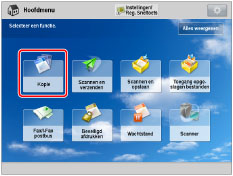
2.
Druk op [Selecteer papier] → selecteer het papier om op te kopiëren.
/b_copy_028_01_b_C.jpg)
N.B. |
Als voor de huidige opdracht papier wordt ingevoerd uit de Stack Bypass-C, kunt u het papier voor de volgende opdracht selecteren in [Wijzig papier papiertafel]. (Zie "Reserveren van een kopieeropdracht met de Stack Bypass-C.") Als u op [Details] drukt, wordt gedetailleerde informatie over het geselecteerde papier weergegeven. Druk op  om over te schakelen naar de visuele weergave van de machine. Zie "Wijzigen van de standaardweergave van het scherm Selecteer papier ." voor meer informatie om over te schakelen naar de visuele weergave van de machine. Zie "Wijzigen van de standaardweergave van het scherm Selecteer papier ." voor meer informatie |
Selecteren van een papierformaat dat zich in een papierlade bevindt:
Selecteer het gewenste papierformaat.
U kunt [Auto] selecteren om het papierformaat automatisch te selecteren.
BELANGRIJK |
Voor niet-standaard formaat originelen, wordt niet automatisch hetzelfde papierformaat als het origineel geselecteerd met automatische papierselectie. Geef handmatig het papier aan om op te kopiëren. Als u de volgende type originelen kopieert met automatische papierselectie, wordt er een scherm voor het selecteren van het origineelformaat getoond. Selecteer een origineelformaat dat overeenkomt met het formaat van de geplaatste originelen. Erg doorzichtige originelen, zoals transparanten Originelen met een erg donkere achtergrond Originelen kleiner dan A6R |
N.B. |
Als [Autom. selectie papierlade Aan/Uit] is ingesteld op 'Uit' voor een bepaalde papierbron, kunt u geen kopieën maken op papier dat is geplaatst in die papierbron in de modus Automatische papierselectie. (Zie "Automatische selectie papierlade inschakelen.") Zelfs als [Autom. selectie papierlade Aan/Uit] is ingesteld op 'Aan' voor een papierbron, wordt afhankelijk van het papiertype mogelijk niet automatisch de juiste papierlade geselecteerd. Om papier te gebruiken dat is geplaatst in een papierlade waarvoor geen automatische papierselectie kan worden uitgevoerd, geeft u de papierlade handmatig op. Als [Auto. selectie papierlade op basis van kleur] is ingesteld in [Functie-instellingen] (Instellingen/Registratie), kan de automatische papierselectie worden uitgevoerd op basis van de geselecteerde kleurmodus bij het kopiëren. (Zie "Automatische selectie papierlade aangeven op basis van kleur.")  betekent dat het papier verticaal is geplaatst, en betekent dat het papier verticaal is geplaatst, en  betekent dat het papier horizontaal is geplaatst. Wanneer een papierformaat het achtervoegsel <R> heeft (zoals bij A5R), betekent dit dat het papier horizontaal in een papierlade of Stack Bypass-C moet worden geplaatst. betekent dat het papier horizontaal is geplaatst. Wanneer een papierformaat het achtervoegsel <R> heeft (zoals bij A5R), betekent dit dat het papier horizontaal in een papierlade of Stack Bypass-C moet worden geplaatst.U kunt een niet-standaard formaat (gebruikersformaat) papier gebruiken van 98,4 mm x 148 mm tot 330,2 mm x 487,7 mm*. Lang vel (210 mm x 487,8 mm tot 330,2 mm x 1300 mm) kan worden gebruikt als de Long Sheet Tray-B is aangesloten. |
Een papierformaat selecteren dat in de Stack Bypass-C is geladen:
Selecteer de Stack Bypass-C.
Selecteer het papier dat in de Stack Bypass-C is geladen zoals hieronder is aangegeven.
/b_copy_028_01_c_C.jpg)
N.B. |
Als het papier in de Stack Bypass-C niet het papier is dat u wilt gebruiken, verwijdert u het papier en laad u het gewenste papier in de Stack Bypass-C. (Zie "Papier plaatsen in de Stack Bypass-C.") Als voor de huidige opdracht papier wordt ingevoerd uit de Stack Bypass-C, kunt u het papier voor de volgende opdracht selecteren in [Wijzig papier papiertafel]. (Zie "Reserveren van een kopieeropdracht met de Stack Bypass-C.") |
3.
Druk op [OK].
N.B. |
Let op bij het kopiëren van originelen met een afbeelding die helemaal tot de randen uitloopt. Als u op papier van hetzelfde formaat kopieert, kan de rand van de originele afbeelding iets worden afgesneden op de kopie. Raadpleeg de snelle naslaggids voor meer informatie over hoeveel kan worden afgesneden. Als u de [Totaalbeeld] selecteert, wordt het origineel automatisch iets verkleind op basis van het ingestelde papierformaat en het formaat van het origineel. Hierdoor wordt het origineel volledig gekopieerd. Als u een A3 origineel wilt kopiëren met een afbeelding die tot aan de randen loopt en niet wilt dan rondom een deel wegvalt, plaatst u op de papiertafel of in het papiermagazijn papier van 330 x 483 mm, 305 x 457 mm, 320 x 450 mm (SRA3). (Zie "Optionele producten," of "Totaalbeeld:.") Als u gebruikersformaat, enveloppen, transparanten, calqueerpapier, velijnpapier of etiketten selecteert, kunt u geen afwerkmodi (Sorteren, Groeperen of Nieten) opgeven. Als [Std.instell. l. papiertafel] is ingesteld op 'Aan' in [Voorkeuren] (Instellingen/Registratie), verschijnen de opgeslagen standaardwaarden. (Zie "Registreren standaardinstellingen papiertafel.") Voor informatie over het plaatsen van papier in de Stack Bypass-C raadpleegt u "Papier plaatsen in de Stack Bypass-C." Voor meer informatie over papiertypen raadpleegt u "Afdrukmaterialen." |